มียูทิลิตี้บางอย่างใน Vista และ XPที่ช่วยให้คุณสามารถตรวจสอบความสมบูรณ์ของฮาร์ดไดรฟ์เช่นบทความก่อนหน้านี้เกี่ยวกับวิธีสร้างรายงานความสมบูรณ์ของระบบ นอกจากนี้เรายังได้พูดถึงเครื่องมือของบุคคลที่สามเช่น DriveSpacio และในวันนี้เราจะพูดถึงการใช้ WinDirStat เพื่อแสดงภาพพื้นที่ฮาร์ดไดรฟ์
การติดตั้ง
การติดตั้ง WinDirStat ทำได้ง่ายมาก…สิ่งหนึ่งที่ต้องชี้ให้เห็นก็คือหากทำงานบนระบบเดิมคุณต้องการตรวจสอบ ANSI เป็นส่วนประกอบหลัก
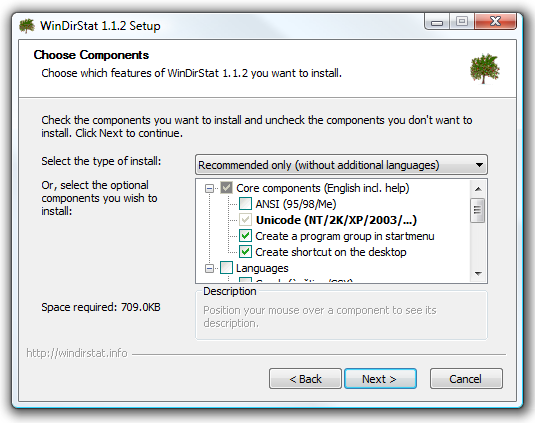
ใช้ WinDirStat
เมื่อเปิดตัว WinDirStat ครั้งแรกคุณจะได้รับตัวเลือกในการเลือกไดรฟ์ทั้งหมดหรือแต่ละไดรฟ์คุณสามารถเลือกสแกนโฟลเดอร์เดียวได้ สำหรับตัวอย่างนี้ฉันจะไปข้างหน้าและสแกนไดรฟ์ในเครื่องของฉัน

ขณะสแกนคุณสามารถดูความคืบหน้า ดูแอนิเมชั่น Pac-Man สุดเจ๋ง! ฉันเป็นคนดูดความคิดถึงเกินบรรยาย =)
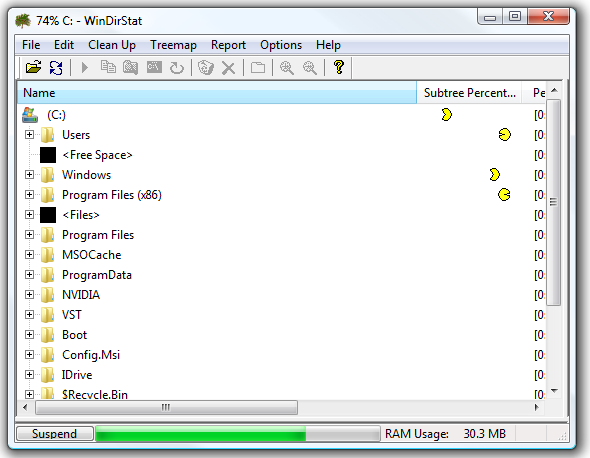
เครื่องมือสแกนใช้เวลาไม่ถึงหนึ่งนาทีและคุณจะได้ภาพกราฟิกที่ดีของไฟล์ในฮาร์ดไดรฟ์ของคุณ
WinDirStat มีสามส่วนในรายการไดเรกทอรีรายการส่วนขยายและทรีแมปกราฟิกที่มีสีสัน สีในรายการส่วนขยายจะสอดคล้องกับตำแหน่งของประเภทไฟล์บน Treemap

ใช้ตัวเลือกมุมมองที่แตกต่างกันเพื่อเปลี่ยนรูปลักษณ์ของยูทิลิตี้หรือจำนวนข้อมูลที่แสดงใน Treemap เมื่อคุณวางเมาส์เหนือส่วนใดส่วนหนึ่งบนทรีแมปคุณสามารถเลือกที่จะล้างไฟล์นั้นดูคุณสมบัติหรือเปิดไดเร็กทอรีที่อยู่ใน Windows Explorer

แน่นอนว่ามีการตั้งค่าที่ปรับแต่งได้นี่คือตัวอย่างของการเปลี่ยนรูปแบบสีของ Treemap
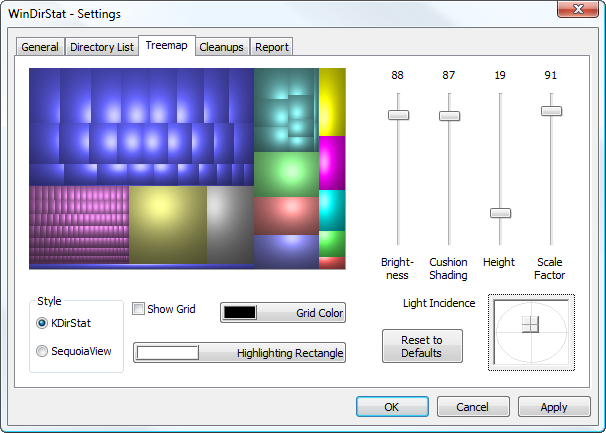
ข้อสรุป
Treemap ให้ความสามารถในการไปที่ได้อย่างง่ายดายแต่ละไดเร็กทอรีหรือแต่ละไฟล์ในฮาร์ดไดรฟ์ นอกจากนี้ยังเป็นภาพกราฟิกที่ดีมากสำหรับนามสกุลไฟล์แต่ละประเภท หากคุณเคยสงสัยว่าไฟล์ใดใช้พื้นที่มากสิ่งนี้จะแสดงให้คุณเห็นผู้กระทำผิดอย่างเรียบร้อยและอนุญาตให้ทำความสะอาดได้โดยตรงจาก GUI WinDirStat จะทำงานบน Windows ทุกเวอร์ชันตั้งแต่ 95 ถึง Vista สิ่งนี้ยอดเยี่ยมสำหรับระบบเดิมที่ยังคงใช้งานได้ซึ่งต้องมีการบำรุงรักษา
ดาวน์โหลด WinDirStat สำหรับ Windows ทุกรุ่นจาก Ninite








